lightroom设置图片背景虚化的方法
时间:2023-09-20 15:50:29作者:极光下载站人气:540
lightroom是用户专门用来进行图像处理的软件,该软件是非常专业的,大家可以通过该软件将自己平时摄影的一些图片通过导入到lightroom中进行编辑操作,很多时候,我们需要对图片进行虚化背景设置,但是一些小伙伴不知道如何设置图片背景虚化,其实我们可以进入到lightroom的修改照片的窗口中,调整一下笔刷,将锐化工具参数调整到最低,那么就可以使用鼠标进行图片虚化设置了,下方是关于如何使用lightroom设置图片虚化的具体操作方法,如果你需要的情况下可以看看方法教程,希望对大家有所帮助。
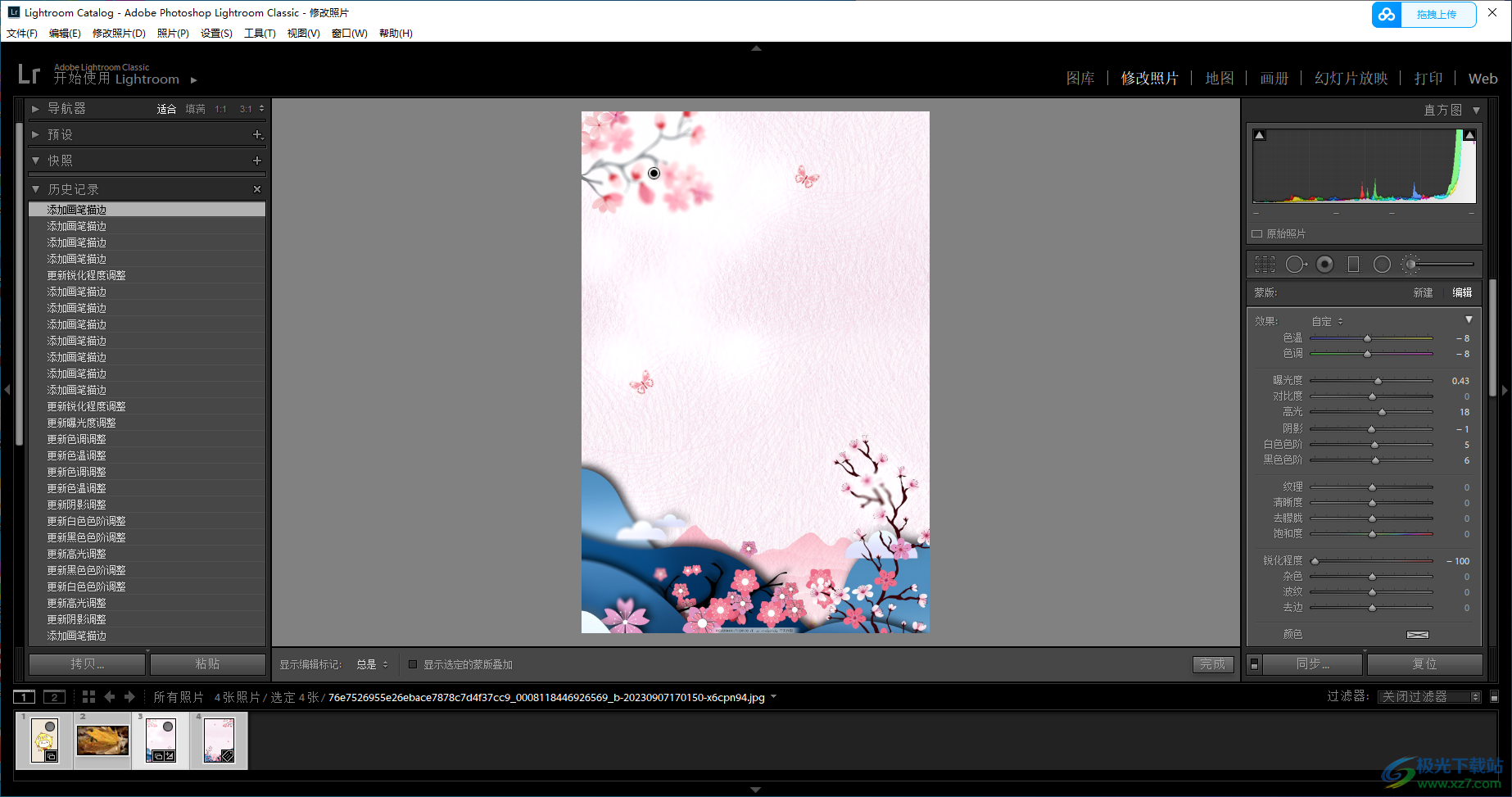
方法步骤
1.将lightroom点击打开之后,通过左下角的【导入】按钮,将图片导入到lightroom中。
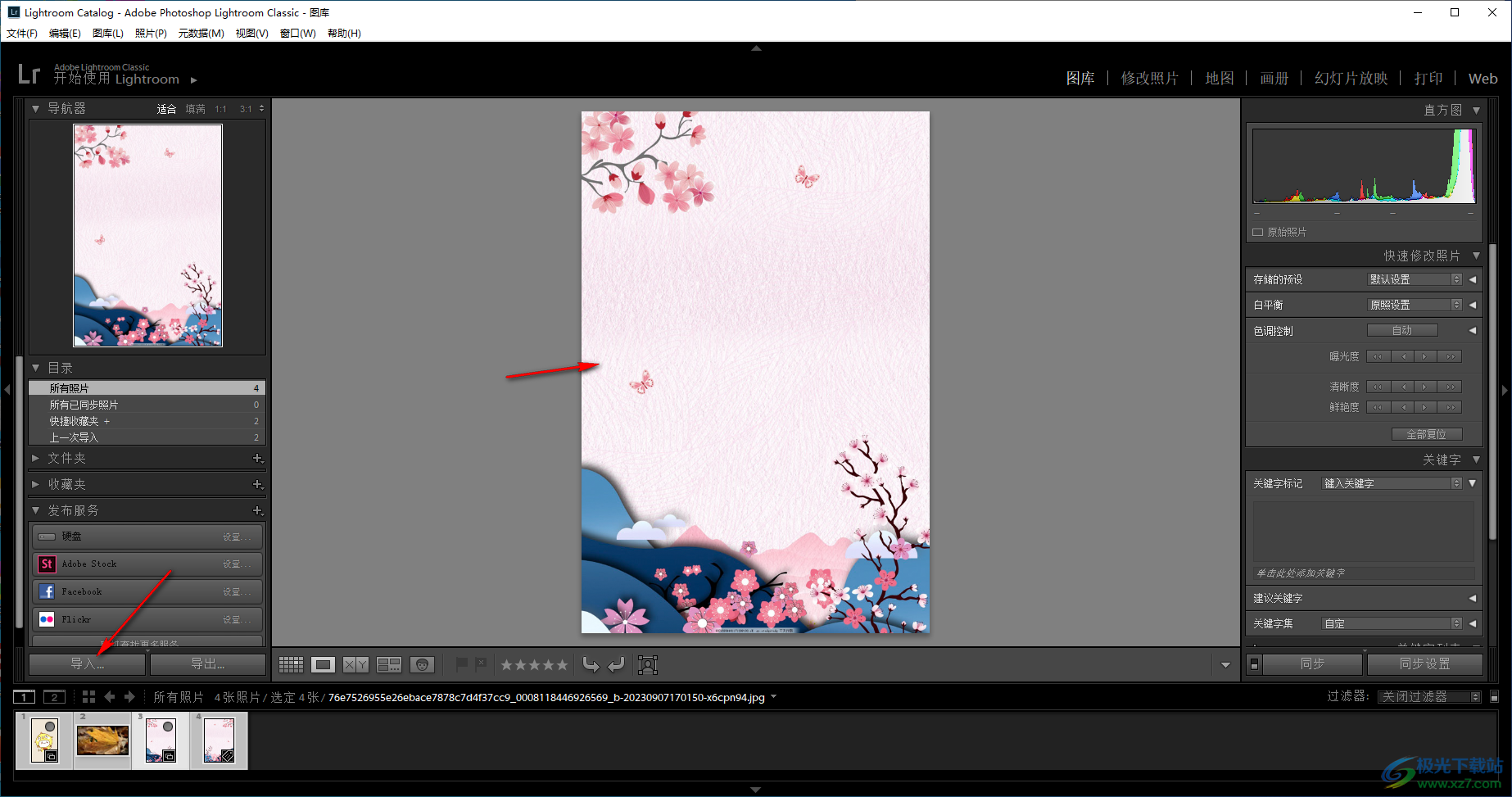
2.之后,将鼠标移动到右上角的【修改照片】功能选项的位置进行点击一下。
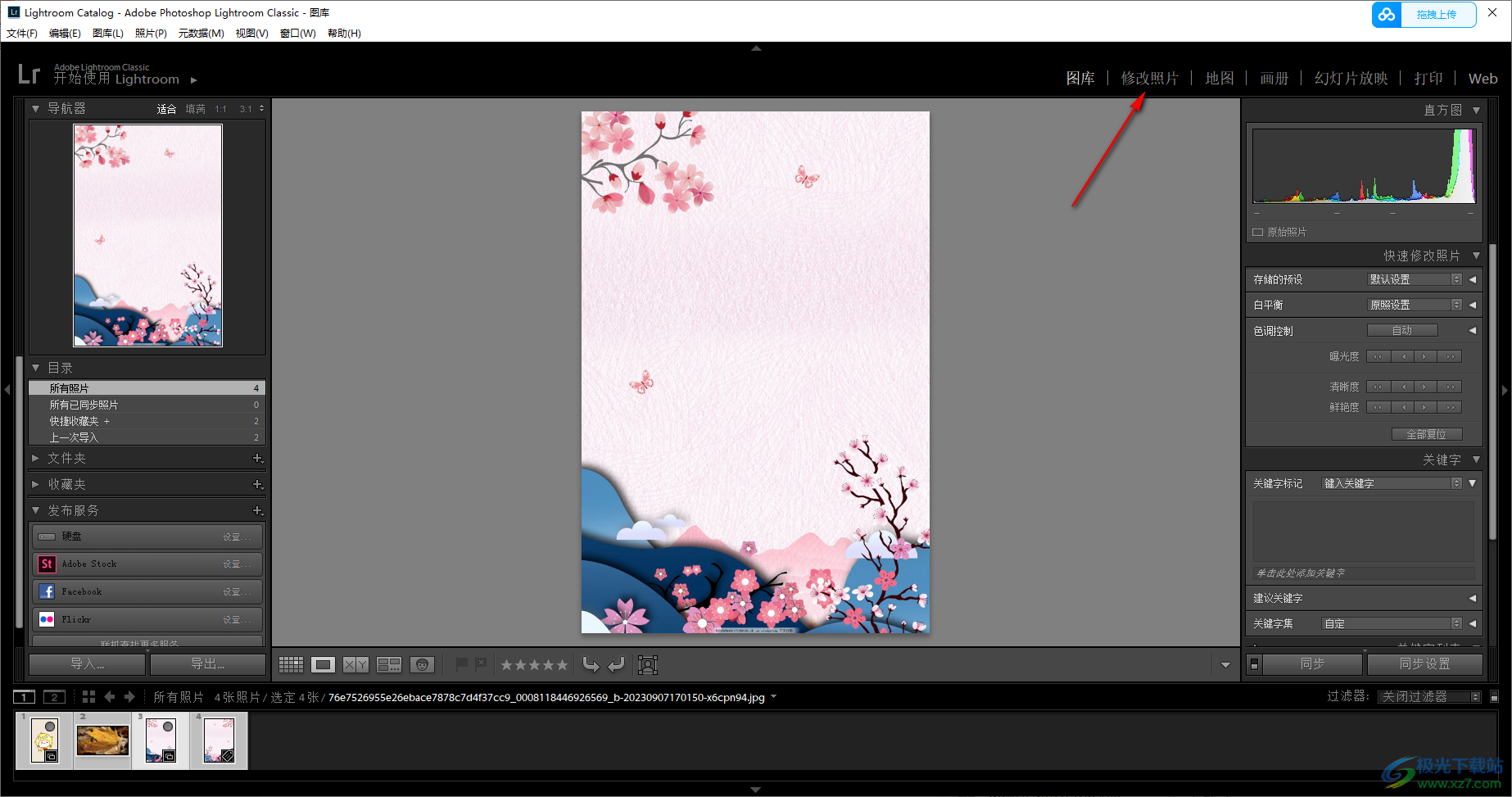
3.在修改照片的页面中,将右侧的【调整笔刷】图标进行鼠标左键点击一下,那么右侧的窗口的排版会有一定的改变。
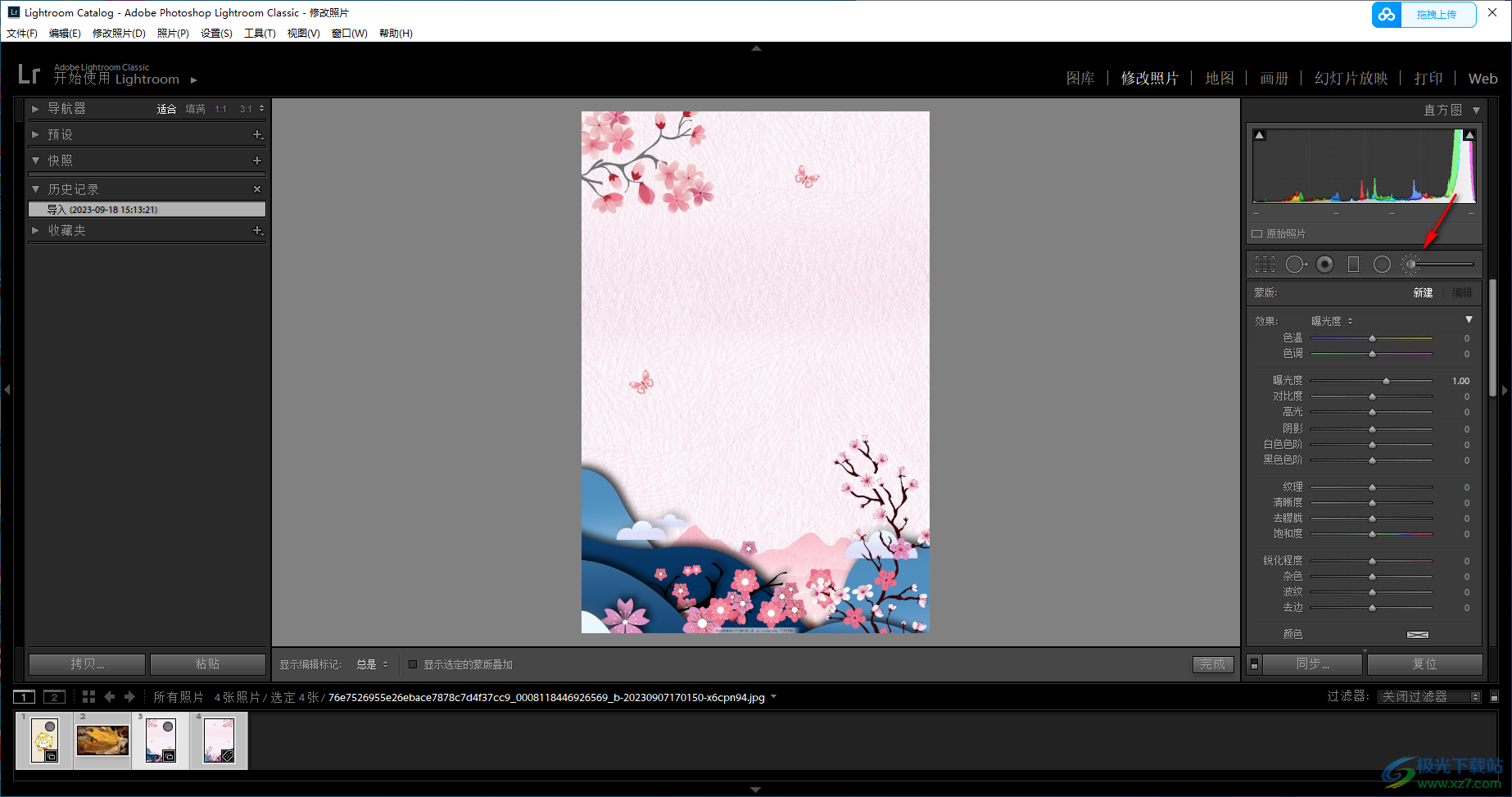
4.随后再将右侧窗口中的【锐化程度】的参数用鼠标左键向左拉动,将参数调整到最低显示,如图所示。
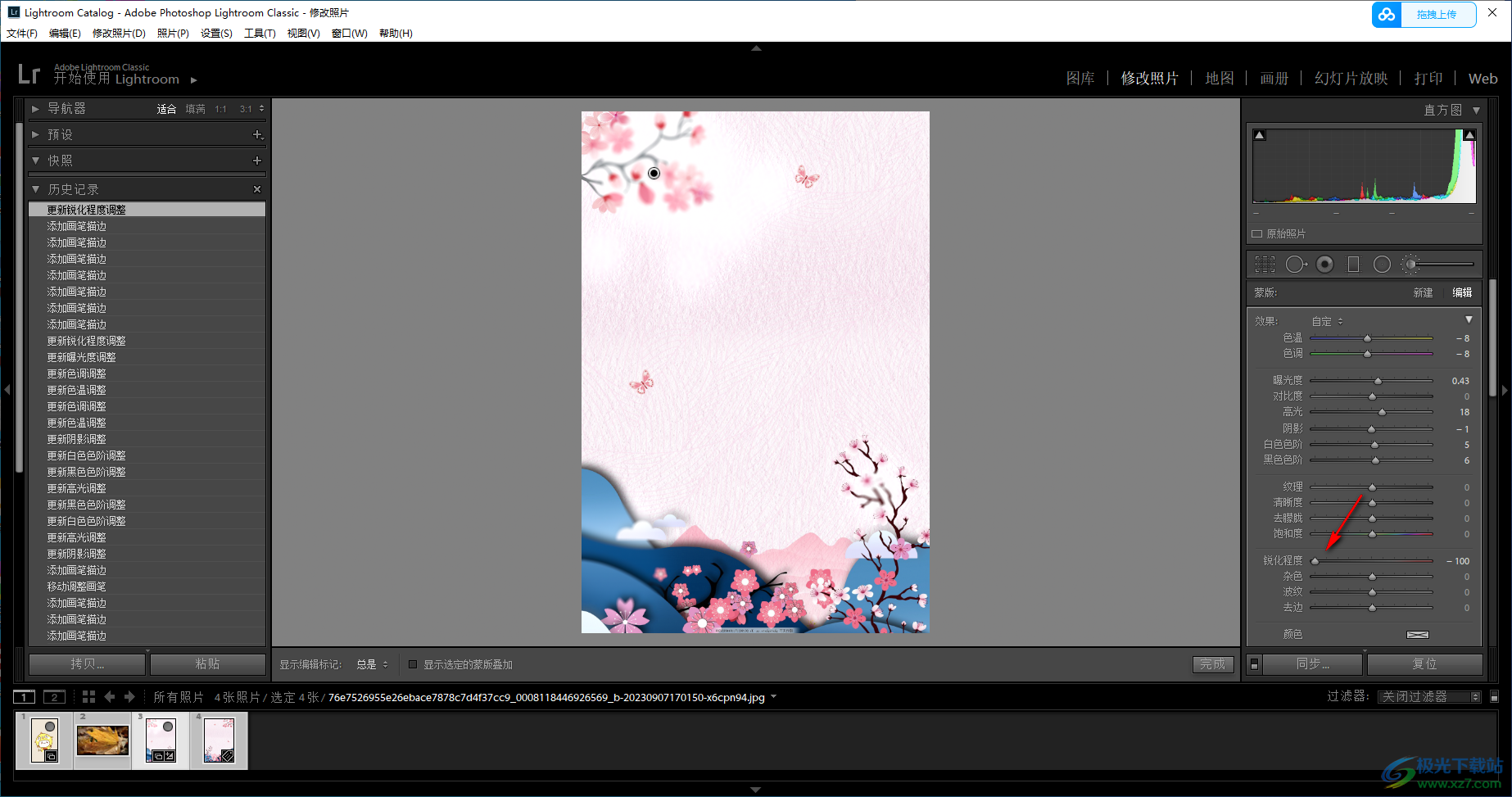
5.随后,再用鼠标左键在图片上需要进行虚化的位置进行涂抹,那么涂抹的位置就会变成虚化显示,如图所示。
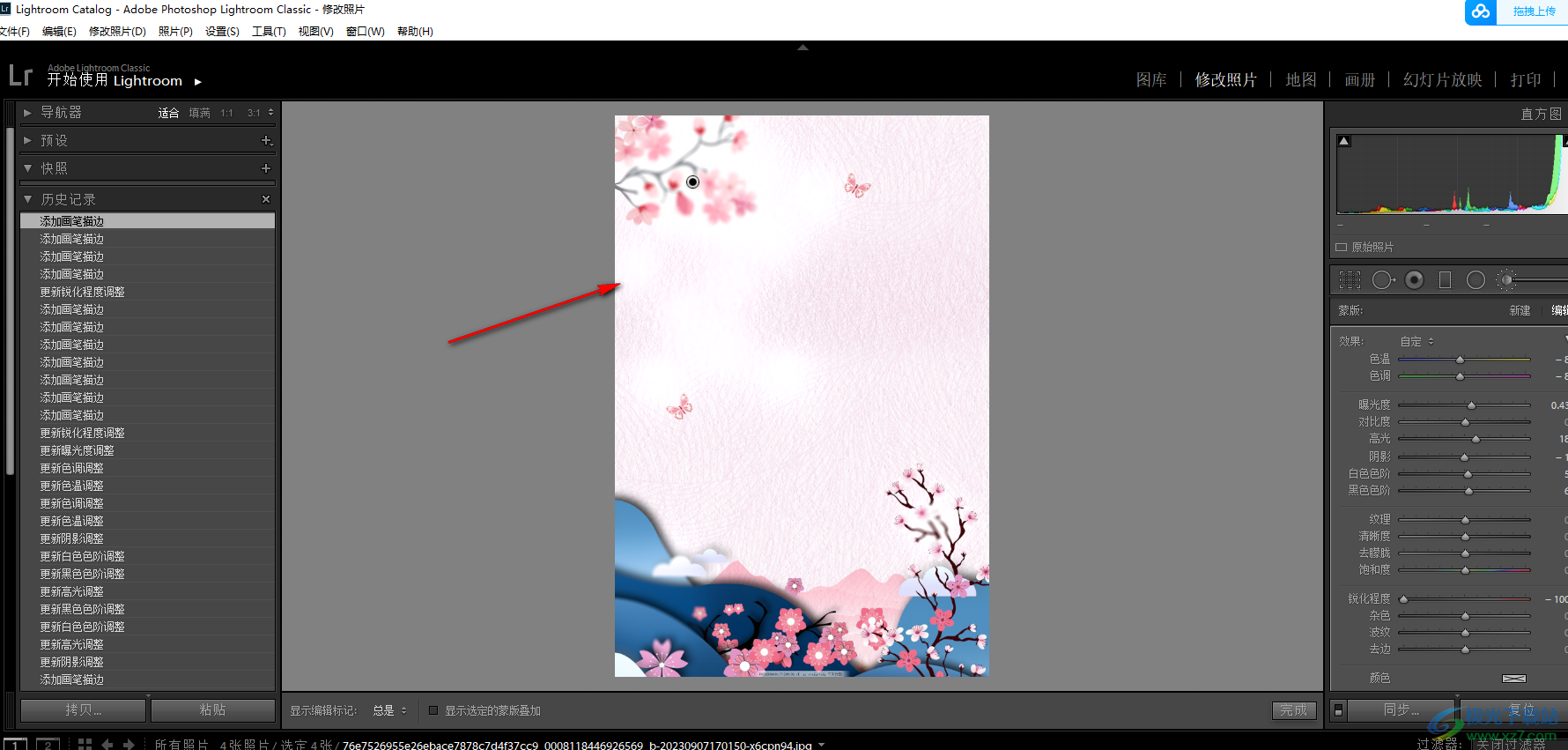
以上就是关于如何使用lightroom设置图片虚化的具体操作方法,当你需要使用lightroom进行设置图片虚化设置的时候,那么你可以通过进入到lightroom的修改照片的窗口中进行设置锐化程度参数即可,感兴趣的话可以操作试试。

大小:1.03 GB版本:v9.0环境:WinAll, WinXP, Win7, Win10
- 进入下载
相关推荐
相关下载
热门阅览
- 1百度网盘分享密码暴力破解方法,怎么破解百度网盘加密链接
- 2keyshot6破解安装步骤-keyshot6破解安装教程
- 3apktool手机版使用教程-apktool使用方法
- 4mac版steam怎么设置中文 steam mac版设置中文教程
- 5抖音推荐怎么设置页面?抖音推荐界面重新设置教程
- 6电脑怎么开启VT 如何开启VT的详细教程!
- 7掌上英雄联盟怎么注销账号?掌上英雄联盟怎么退出登录
- 8rar文件怎么打开?如何打开rar格式文件
- 9掌上wegame怎么查别人战绩?掌上wegame怎么看别人英雄联盟战绩
- 10qq邮箱格式怎么写?qq邮箱格式是什么样的以及注册英文邮箱的方法
- 11怎么安装会声会影x7?会声会影x7安装教程
- 12Word文档中轻松实现两行对齐?word文档两行文字怎么对齐?
网友评论